Windows10系统惠普电脑快速进入安全模式的方法
更新日期:2023-08-25 11:53:04
来源:网友投稿
手机扫码继续观看

在日常维护电脑过程中,我们经常会遇到需要进入安全模式排除系统故障的情况。而最近,有位惠普电脑用户在升级到win10正式版后,因为不大熟悉新系统,所以总是找不到进入安全模式的方法。这该怎么办呢?下面,小编就给大家介绍下win10系统惠普电脑快速进入安全模式的方法。
具体方法如下:
1、进入win10以后点击开始菜单然后再点击【电脑设置】。

2、更新和恢复。
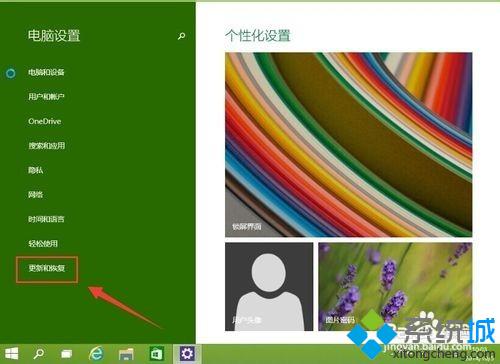
3、更新和恢复界面下点击【恢复】,然后在高级启动下面点击【立即重启】。
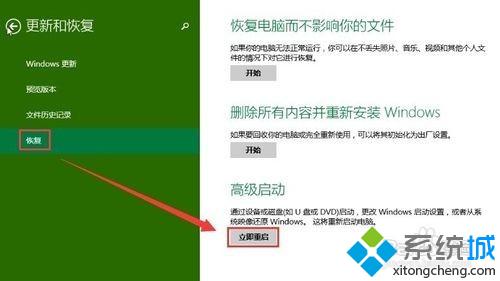
4、选择一个选项,选择【疑难解答】。
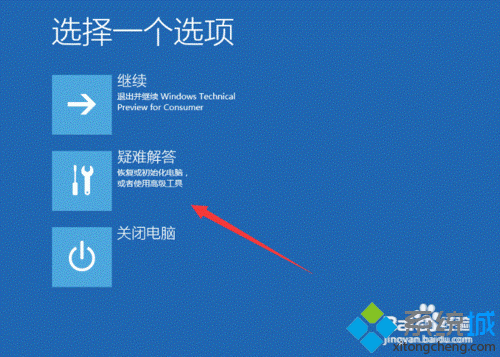
5、疑难解答中点【高级选项】。
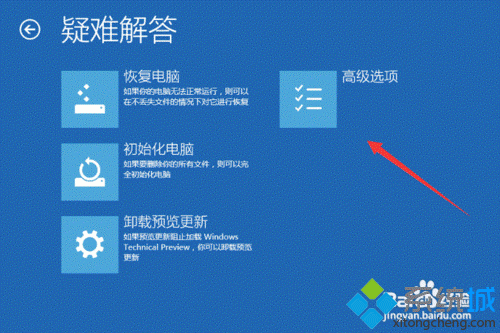
6、在高级选项中点击【启动设置】。
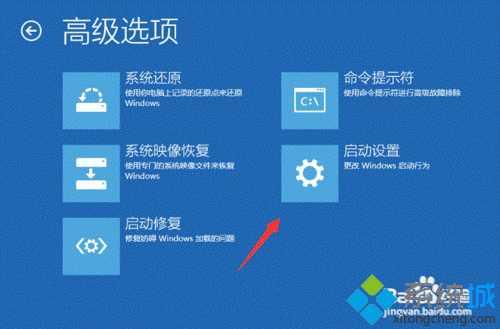
7、点击【重启】按钮。
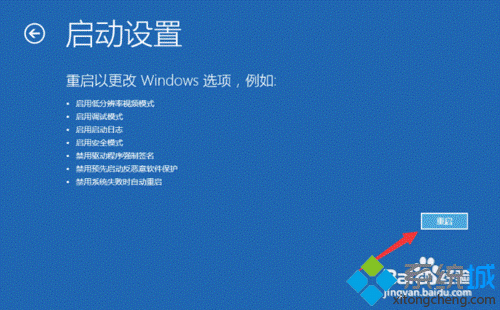
8、电脑此时会重启电脑,重启后会看到如下图所示的这个界面。按一下【F4】或数字【4】就选择的是安全模式。其它的模式也是使用这个方法选择,选择以后会直接进去。
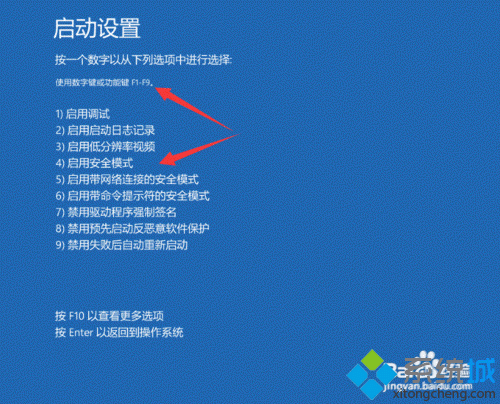
9、如下图所示就是win10的安全模式。你可以在这里进行杀毒、排错。
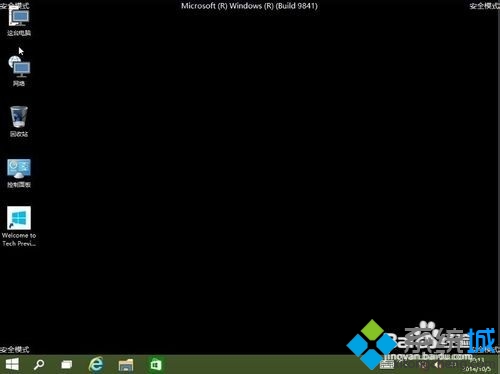
刚刚使用新系统,我们难免会有一些不习惯。不懂得在windows10系统中怎么进入安全模式的惠普电脑用户,不妨试试小编分享的方法,相信会有一个不小的惊喜!
相关推荐:
惠普笔记本升级win10后出现屏幕闪烁如何解决
该文章是否有帮助到您?
常见问题
- monterey12.1正式版无法检测更新详情0次
- zui13更新计划详细介绍0次
- 优麒麟u盘安装详细教程0次
- 优麒麟和银河麒麟区别详细介绍0次
- monterey屏幕镜像使用教程0次
- monterey关闭sip教程0次
- 优麒麟操作系统详细评测0次
- monterey支持多设备互动吗详情0次
- 优麒麟中文设置教程0次
- monterey和bigsur区别详细介绍0次
系统下载排行
周
月
其他人正在下载
更多
安卓下载
更多
手机上观看
![]() 扫码手机上观看
扫码手机上观看
下一个:
U盘重装视频











